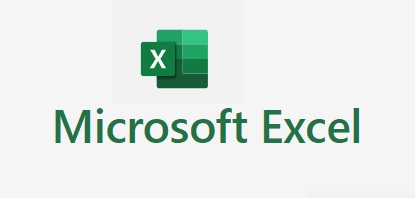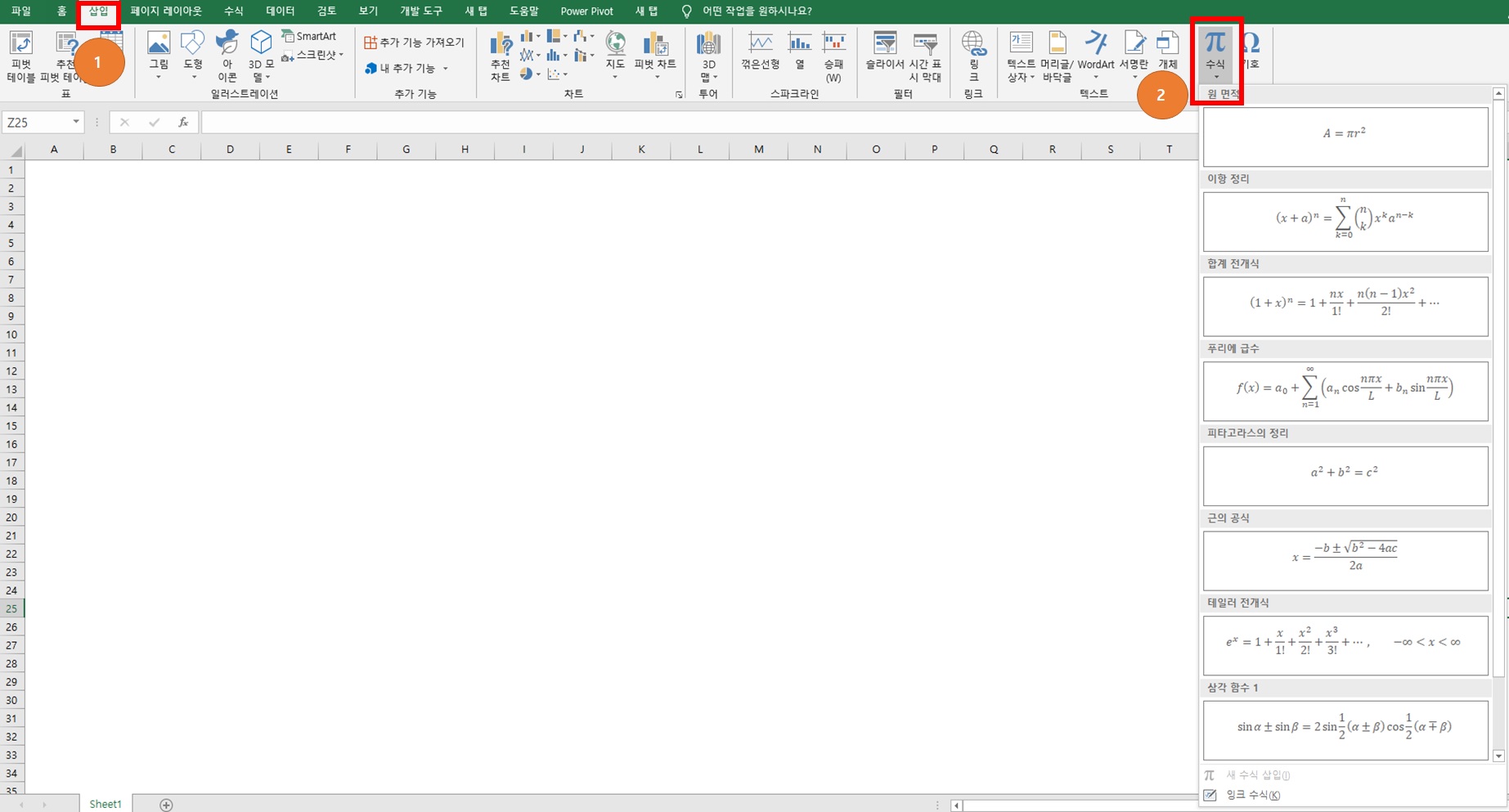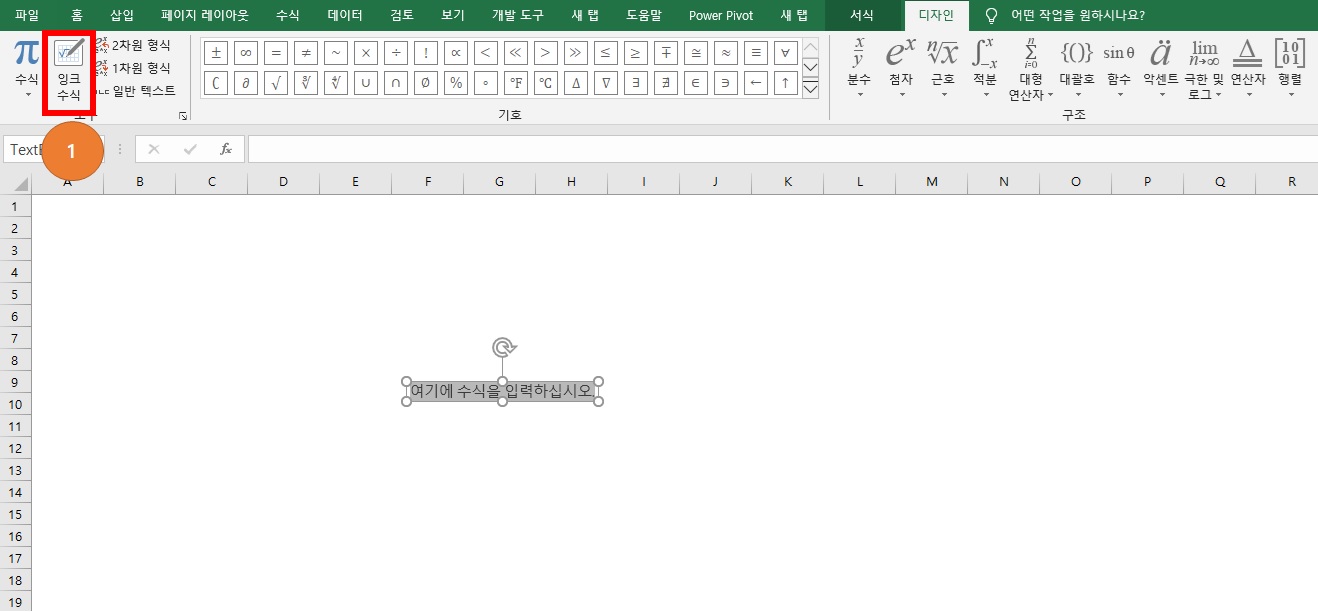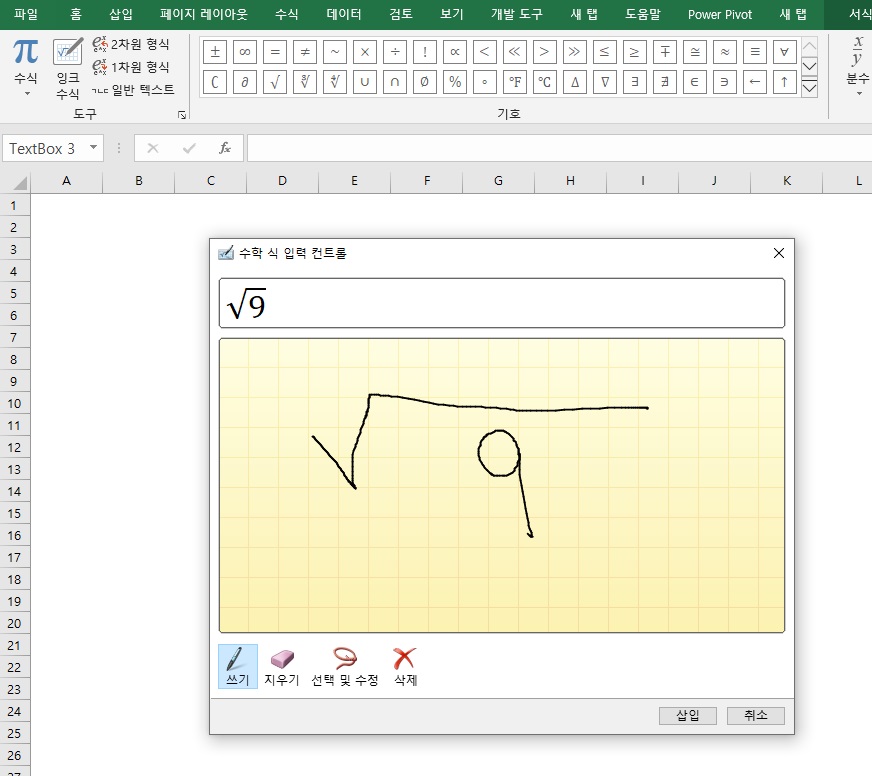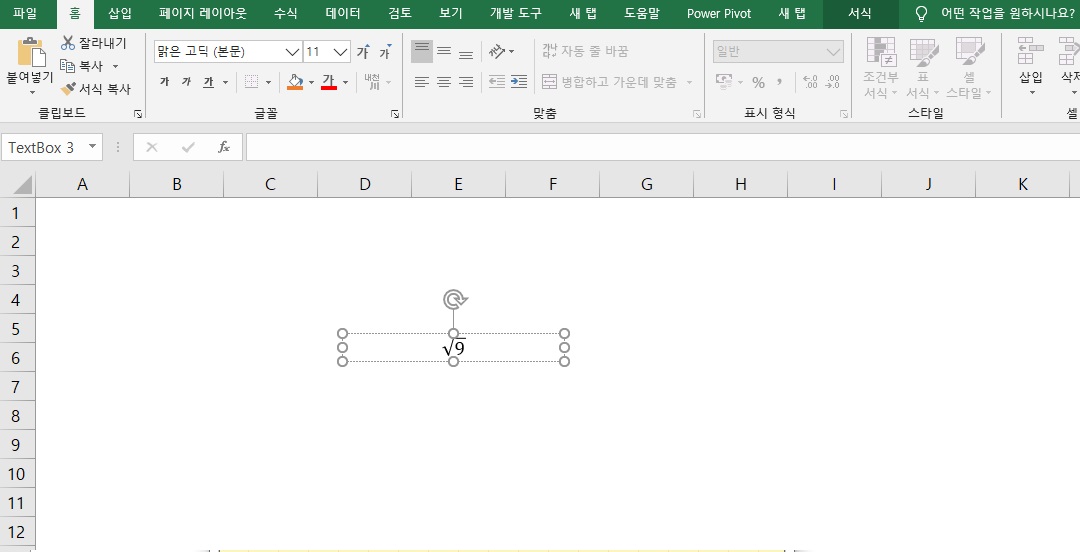엑셀 수식 한 번에 채워 넣는 방법은?
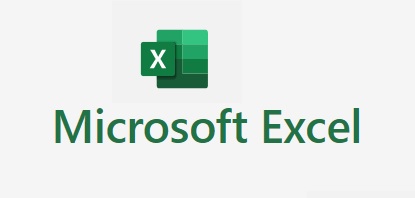
엑셀을 하면 필수적으로 수식을 사용합니다.
수식을 사용하면 한번만 사용하지 않고 동일한 수식을 복사하게 됩니다
비어있는 셀에 채워넣기 또는 복사하여 붙여 넣기를 합니다.
수식을 적용할때 너무나도 완벽하게 만든 셀 서식을 피해 없이 수식을 적용하고 싶은 경험이 있을 겁니다.
어떻게 셀 서식에 피해 없이 수식을 적용할까?
간단하게 수식을 적용할 수 있으니 따라 해 보세요
1. 합계에 수식을 채워 넣겠습니다.

2. 셀 더하기를 합니다.
J5에 1월부터 6월까지 셀 더하기를 수식으로 적용합니다.

3. 합계가 완료되었습니다.
셀 입력창에 보면 수식이 적용된 내용을 확인할 수 있습니다.

4. 셀 범위를 설정하고 다시 셀 서식을 적용합니다.
1) 셀 서식을 적용할 셀 범위를 설정합니다.
2) 셀 범위 설정 후 J5에 F2를 눌려서 셀 서식 수정할 수 있게 합니다.
그리고 나서 Ctrl + Enter 를 동시에 클릭합니다.

5. 셀 서식이 한 번에 적용되었습니다.